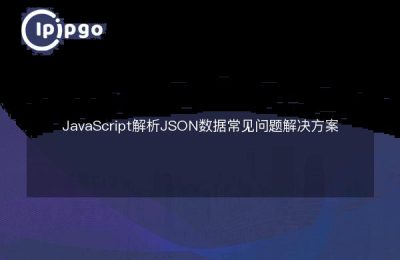Dans le vaste monde d'Internet, les adresses IP proxy sont comme un passe-partout qui vous aide à naviguer dans différents environnements réseau. La configuration d'une IP proxy peut sembler compliquée, mais dans Google Chrome, le processus est en fait assez simple. Dans cet article, nous vous guiderons pas à pas pour terminer la configuration de l'IP proxy de Google Chrome, afin que vous puissiez voyager librement dans le monde numérique.
Pourquoi dois-je configurer une adresse IP proxy dans Google Chrome ?
La configuration d'une adresse IP proxy dans Google Chrome présente plusieurs avantages. Tout d'abord, elle vous aide à masquer votre véritable adresse IP afin de protéger votre vie privée et votre sécurité. Ensuite, l'utilisation d'une IP proxy vous permet d'accéder à des ressources de contenu dans une région spécifique et d'obtenir plus d'informations. En outre, il peut augmenter la vitesse du réseau dans certaines situations et optimiser votre expérience de navigation.
Comment configurer l'IP Proxy dans Google Chrome
La configuration d'une IP proxy ne nécessite pas de connaissances techniques avancées, il suffit de suivre les étapes ci-dessous.
1. ouvrir les paramètres de Google Chrome
Tout d'abord, lancez votre navigateur Google Chrome. Dans le coin supérieur droit, vous verrez une icône à trois points, cliquez dessus et sélectionnez l'option "Paramètres".
2. accès aux paramètres du proxy
Sur la page Paramètres, descendez jusqu'à la section "Système" et cliquez sur "Ouvrir les paramètres proxy de votre ordinateur". L'écran des paramètres réseau de votre système d'exploitation s'ouvre alors.
3. configuration du serveur proxy
Dans l'écran Paramètres du réseau, vous verrez l'option "Proxy". Selon votre système d'exploitation, cette option peut être configurée de manière légèrement différente.
- Fenêtres :Dans les paramètres "Proxy", sélectionnez "Définir manuellement le proxy". Saisissez l'adresse IP du proxy dans le champ "Adresse" et le numéro de port correspondant dans le champ "Port". Lorsque vous avez terminé, n'oubliez pas de cliquer sur "Enregistrer" pour appliquer les modifications.
- Mac :Dans les paramètres "Réseau", sélectionnez la connexion réseau que vous utilisez et cliquez sur "Avancé". Dans l'onglet "Proxy", cochez "Proxy Web (HTTP)" ou "Proxy Web sécurisé (HTTPS)", et entrez l'adresse IP et le numéro de port du proxy. Cliquez sur "OK" puis sur "Appliquer" les modifications.
4. vérifier la configuration du proxy
Une fois l'installation terminée, vous pouvez vérifier que votre configuration de proxy a réussi en visitant un site web de recherche d'adresses IP. Si l'adresse IP affichée correspond à l'IP du proxy que vous avez configuré, alors félicitations, la configuration a réussi !
mise en garde
Il y a quelques considérations à garder à l'esprit lors de l'utilisation d'une IP proxy. Tout d'abord, assurez-vous que l'IP proxy que vous utilisez est sûre et fiable, et évitez d'utiliser des proxys gratuits provenant de sources inconnues qui peuvent entraîner des fuites d'informations. Deuxièmement, changez régulièrement d'adresse IP proxy pour garantir la stabilité et la sécurité de votre connexion.
En outre, certains sites web peuvent restreindre ou bloquer les IP proxy, de sorte que l'accès peut être limité pendant l'utilisation. Dans ce cas, vous pouvez essayer de changer l'adresse IP du proxy ou d'utiliser d'autres méthodes de connexion au réseau.
Conclusion : une expérience sans frontières de la navigation sur le web
En configurant une IP proxy dans Google Chrome, vous pouvez profiter d'une expérience en ligne plus libre et plus sûre. Que vous souhaitiez protéger votre vie privée ou accéder à davantage d'informations, Proxy IP est un outil indispensable. Nous espérons que ce guide vous aidera à configurer avec succès l'IP proxy et à commencer un nouveau voyage pour profiter d'Internet.
Avec ces étapes simples, vous pouvez facilement configurer l'IP proxy dans Google Chrome et profiter d'une expérience web sans frontières. Nous vous souhaitons bonne chance dans votre exploration du monde numérique !